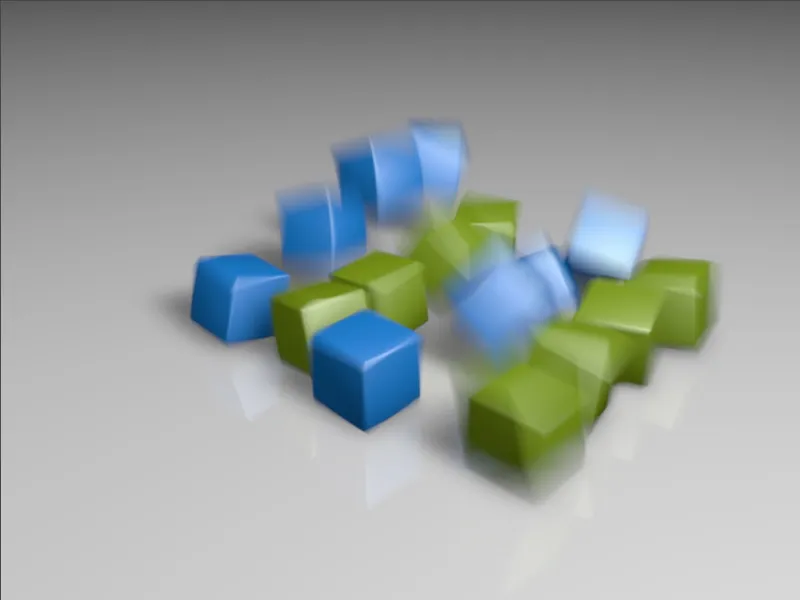A "PSD_C4D_R13_Physik_MotionBlur.c4d" munkafájlnak egy kis dinamikai szimulációt tartalmaz, ahol összesen 16 gyors kocka objektum gyorsan leesik a földre, majd ott visszapattan. A gyors mozgások nagyszerűek arra, hogy megismerjük és kísérletezzünk a mozgásmásodlagosság hatásával, amit Motion Blur néven is ismernek.
Az előző CINEMA 4D verziókban a mozgásmásodlagosság valójában nem volt meggyőző, azonban a 13-as verzióban a fizikai renderelő pont ebben a területen brillírozik, nagyon jó minőséggel és könnyű kezelhetőséggel.
A bemutatott útmutatóban lévő lépéseket alkalmazhatjátok bármely animációhoz, amelybe be akartok tenni a mozgásmásodlagosságot a fizikai renderelővel.
Jelenet felépítése
A példajelenet egy talaj objektumból, két fényforrással a világításhoz, a Klón objektummal generált kockákból és egy a rájuk irányított kamerából áll. Nézzük meg röviden az egyes elemek felépítését, hogy megértsük az animáció felépítését.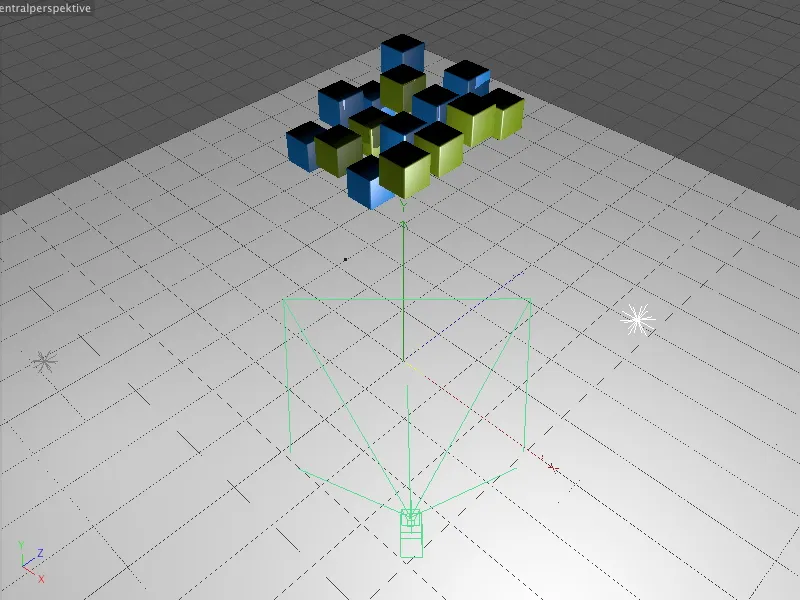
Az összesen 16 kocka objektumot Klón objektumon keresztül "Rács" módban generáltam. Két különböző textúrázott kocka objektummal és a Klónozási mód használatával színes kockákat kapunk váltakozva.
Egy Véletlen hatásztó gondoskodik róla, hogy a kockák kezdeti Y-pozíciójuk enyhén elcsúszott legyen. Ezáltal a leeső kockák animációja egyszerűen realisztikusabbá válik.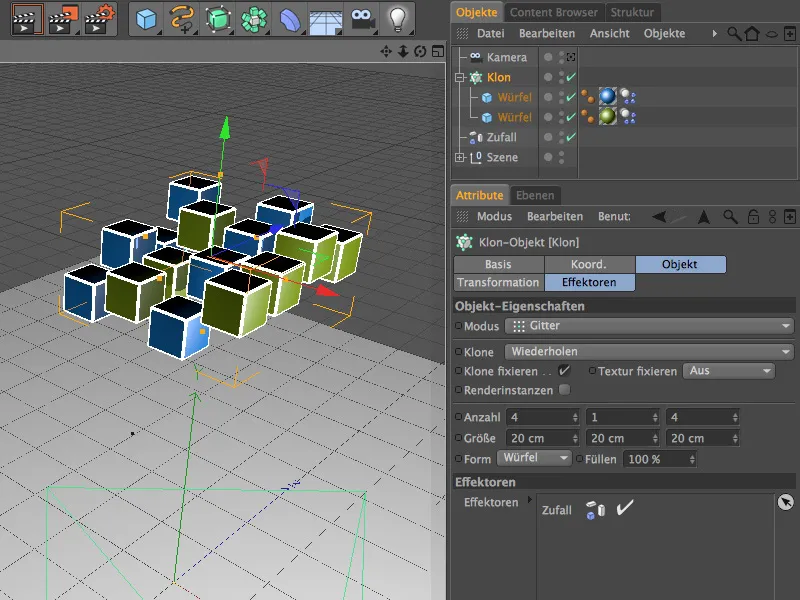
A dinamikai szimuláció lehetségessé tételéhez a két kocka objektumnak valamint a talaj objektumnak van egy-egy dinamikai test-címkéje. A két kocka Rugaszkodó testekként működnek, míg a talaj egy tiszta ütközőobjektum, amelyre a kockák pattanhatnak és amelyen ezután el is maradnak. A dinamikai test-címkék alapbeállításain nem változtattam.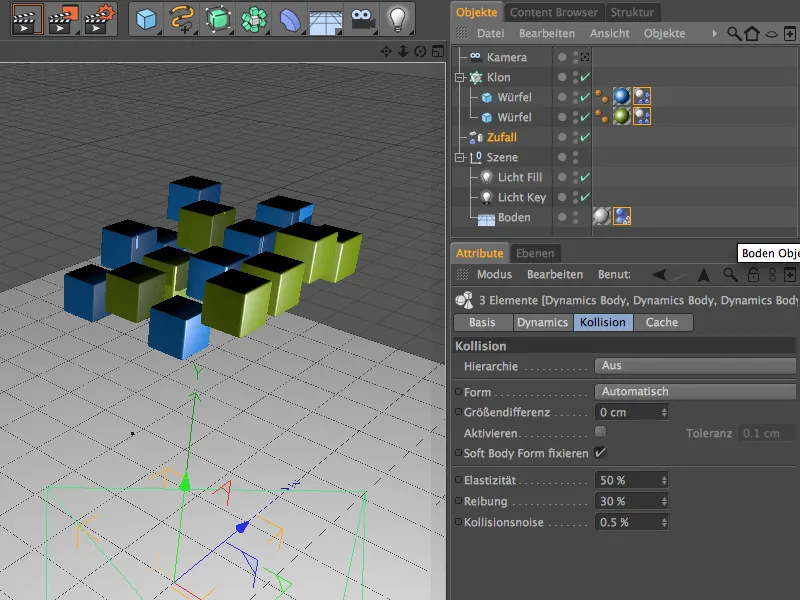
A fizikai kamera beállítása
A Fizikai renderelőt - most forduljunk végre hozzá, mivel ebben a bemutatóban ő játszik főszerepet. A jelenetben található kamera már a kockák ütközési pontjára van irányítva.
A kamera objektum beállítás párbeszédablakjában az Objektum oldalon nem szükséges semmilyen speciális módosítás. Aki a mozgásmásodlagosság hatásán kívül még térszabályozást is hozzá akar tenni, megadhatja a kívánt fókusztávolságot, hogy a kamera fókuszsíkját meghatározza.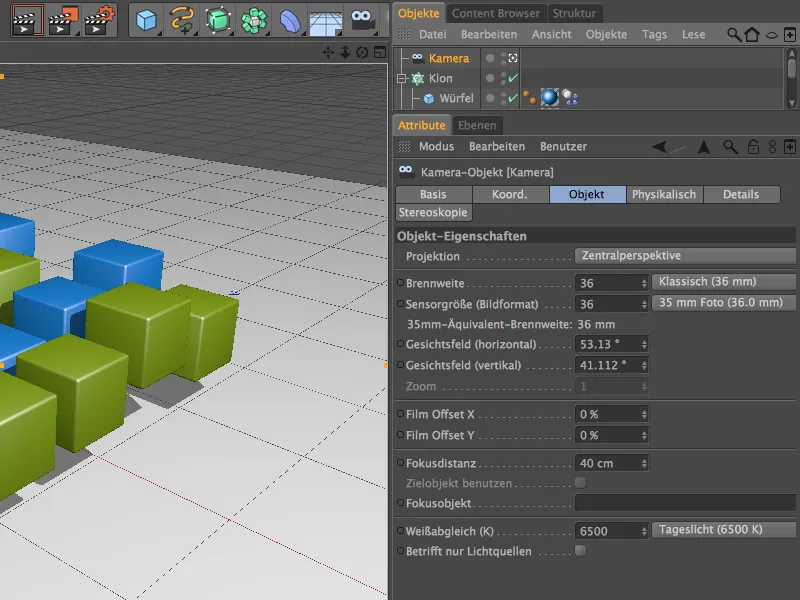
Már most aktiváljátok a kamerát az Objekt-Menedzserben a kamera jel segítségével, majd teszteljétek a dinamikai szimulációt az Animáláspaletta lejátszógombjára kattintva.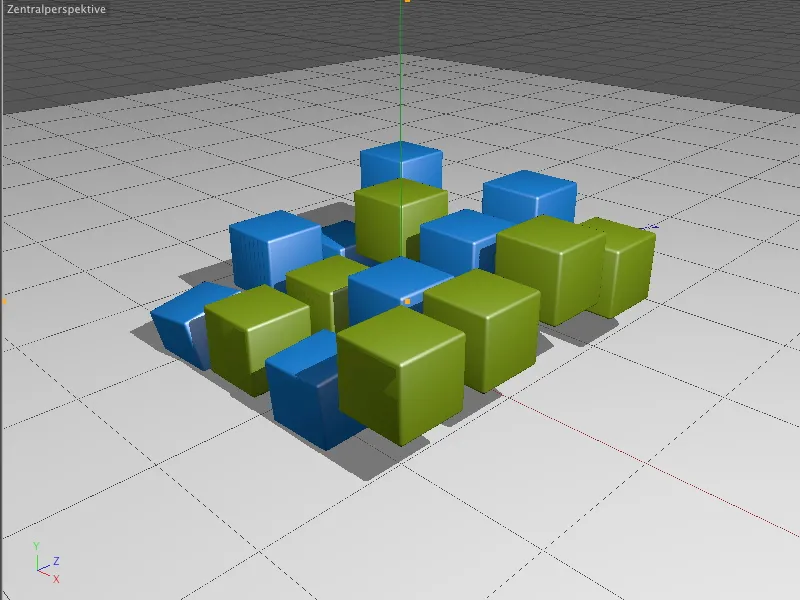
A kamera beállítás párbeszédablakában a Fizikai oldalon csak nagyon kevés paraméterváltoztatás lehetséges. Ennek az az oka, hogy a fizikai renderelő még nincs aktiválva.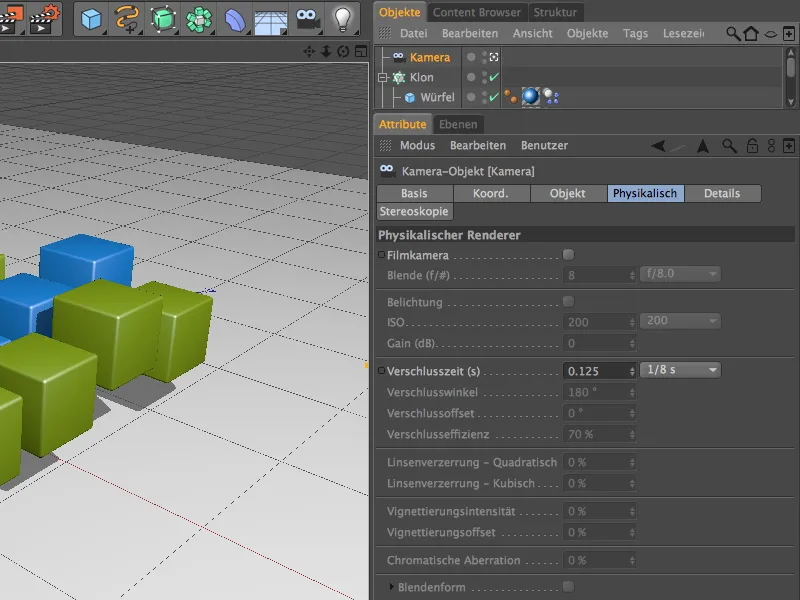
A fizikai renderelő aktiválásához válasszátok ki a Renderelés menüből a Renderelőbeállításokat.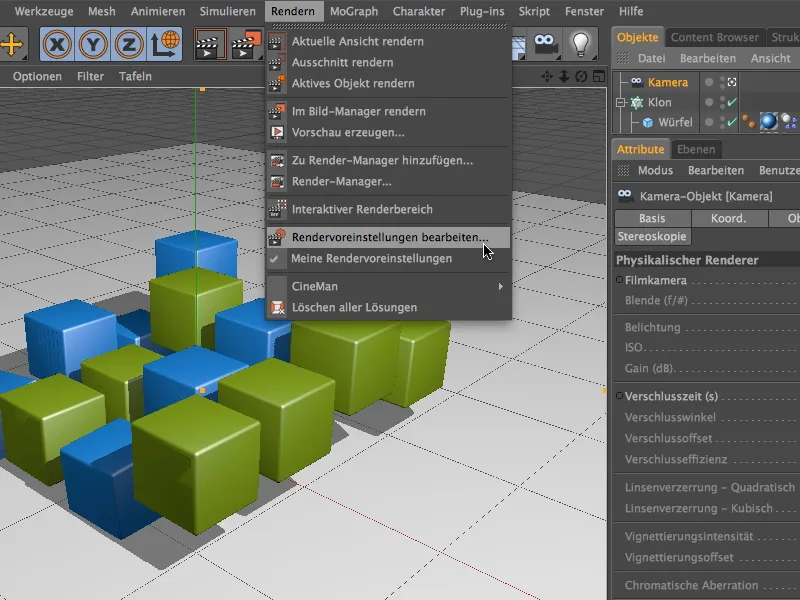
Ott a bal oszlopban a Renderelő menüben válasszátok ki a Fizikai bejegyzést. A fizikai renderelő most már aktív, és saját oldalán számos beállítási lehetőséget kínál.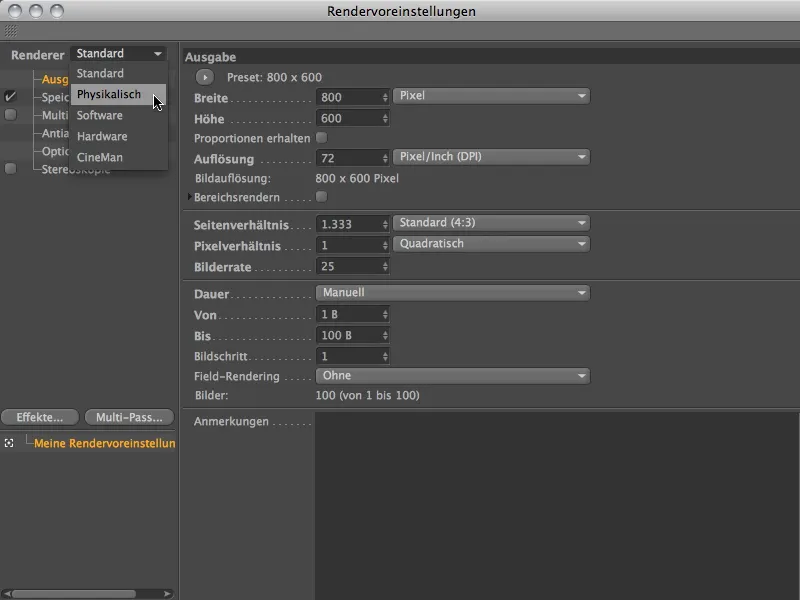
Mivel ebben a bemutatóban a mozgásmásodlagosságra akarunk koncentrálni, aktiváljuk ezt az opciót a Fizikai oldalon. További módosítások kiindulópontjaként az állító mintavételező az átlagos mintatminőség opciót nagyon jól szolgálja. Erről hamarosan többet megtudhatunk.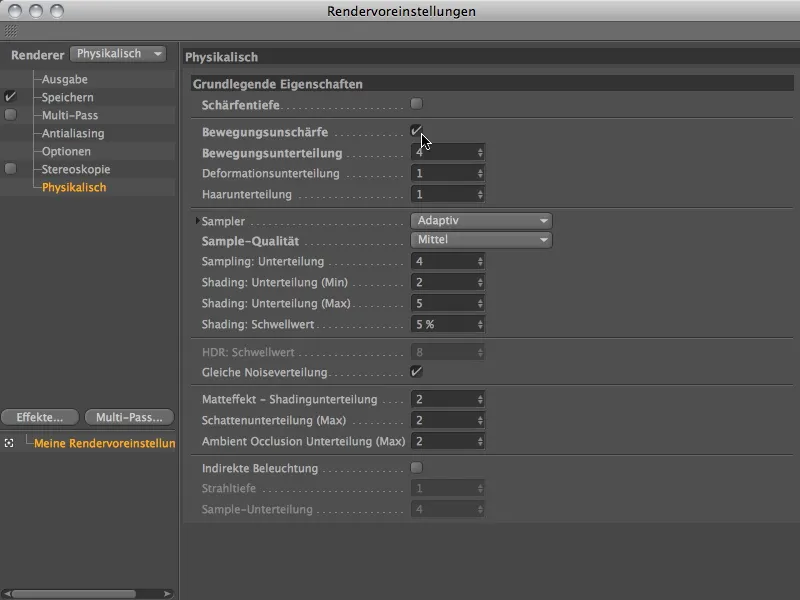
Mielőtt további renderelő beállításokkal foglalkoznánk, először fejezzük be a fizikai kamerát beállításait. Mivel a fizikai renderelő most már aktív, a kamera beállítás párbeszédablakának a Fizikai oldala lényegesen több opciót kínál.
Az első renderelés elindításához meghatározzuk a kívánt képet a Renderelési beállítások részben az Output oldalon. A 23. képet választottam, tehát a Kocka-objektumok a földdel történő ütközése előtt.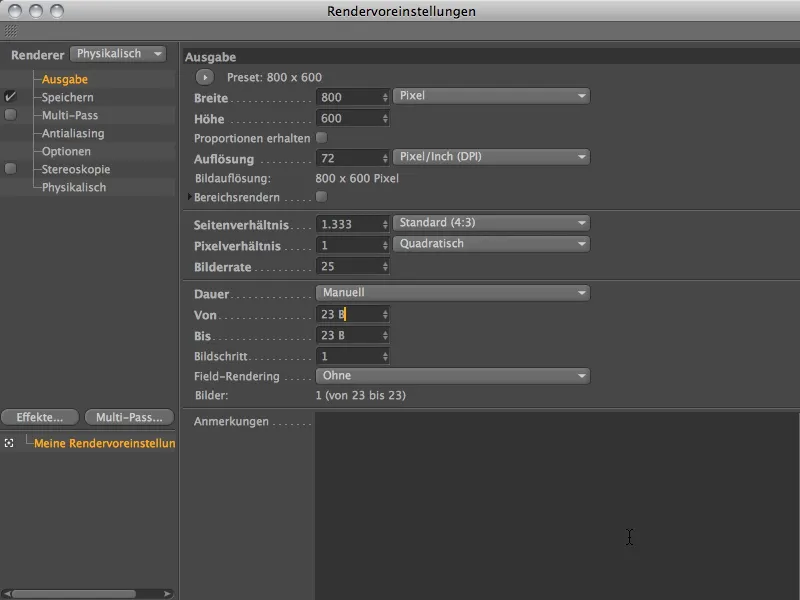
A Mozgások homályosságának kiszámításához a fizikai renderelőn keresztül a Képkezelő kötelező. Az Szerkesztő nézet segítségével ez az animációkra épülő hatás nem jeleníthető meg több képen. Indítsuk el a Renderelés a képkezelőben palettán keresztül.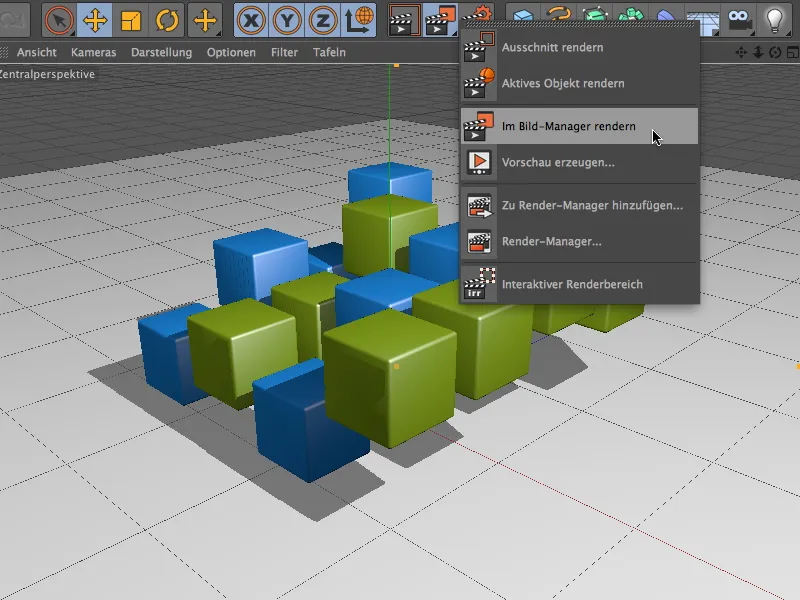
A renderelés eredménye azt mutatja, hogy sok kép és ezzel egy hosszú animációs út jelenik meg a kamera magas Záridőjének (0,5 másodperc) miatt.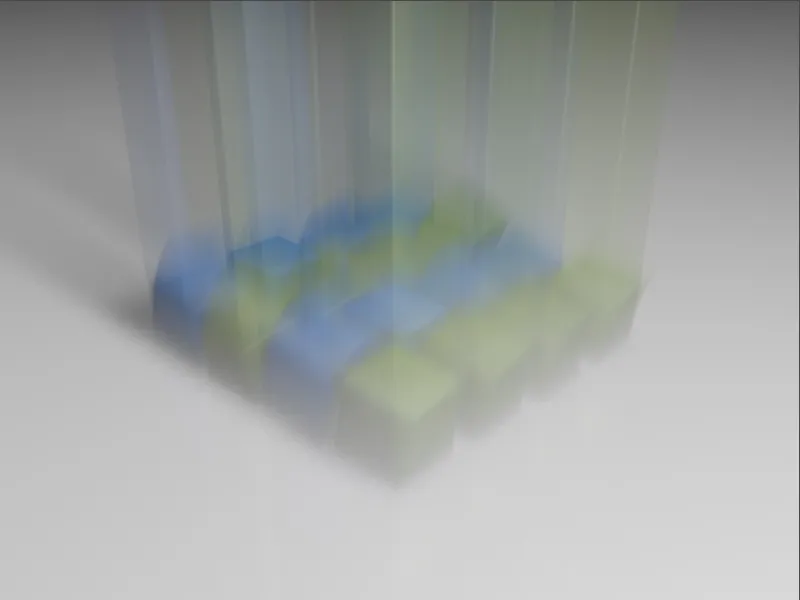
Ha a kamera Záridőjét egy negyed másodpercre csökkentjük, akkor az elmosódott animációs utak már kissé rövidebbek lesznek. A földön lévő kockák erősebbek és sokkal élesebben felismerhetőek.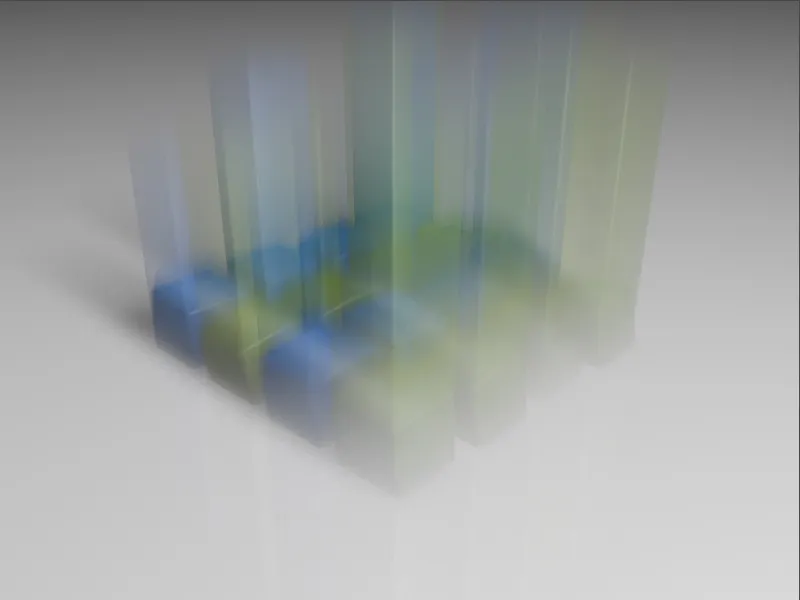
Az egész másodperc Záridőjének eredménye az, amivel tovább dolgozni szeretnénk. Az elmosódott animációs utak még rövidebbek és erőteljesebben vannak megrajzolva.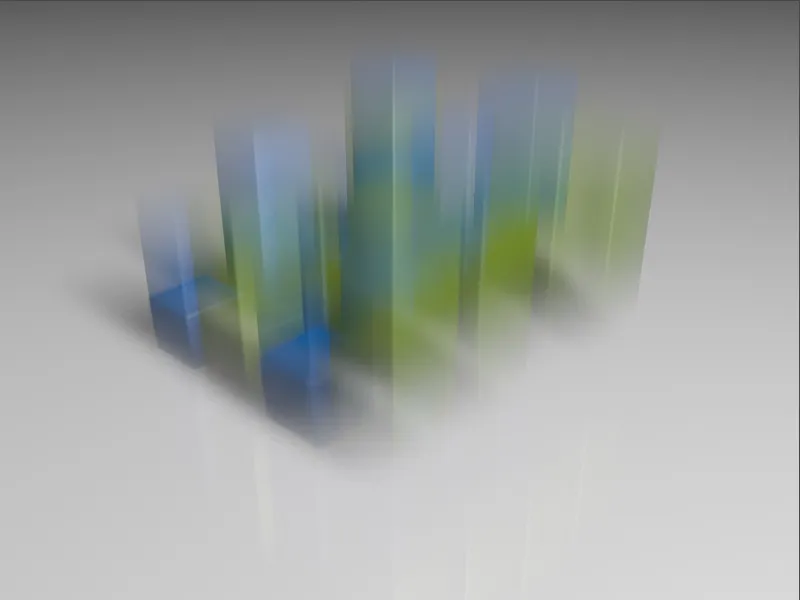
Nézzük meg a továbbiakban a Mozgások homályosságát, amikor a kockák a földre csapódnak és visszaugranak. Az Output oldalon a Renderelési beállításokban a 44. képet választottam.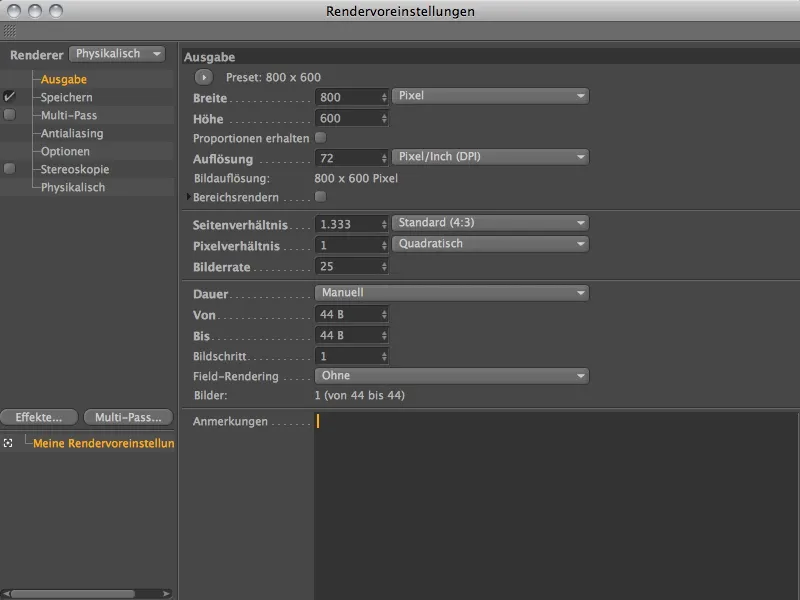
A különböző Záridők hatását ebben a pontban is össze tudjuk hasonlítani, újra egymás után renderelve a három Záridőt. A kezdeti egy egész másodperces Záridő esetén sok erőteljesen rajzolt elem látható, azonban néhány terület jelentősen elmosódik.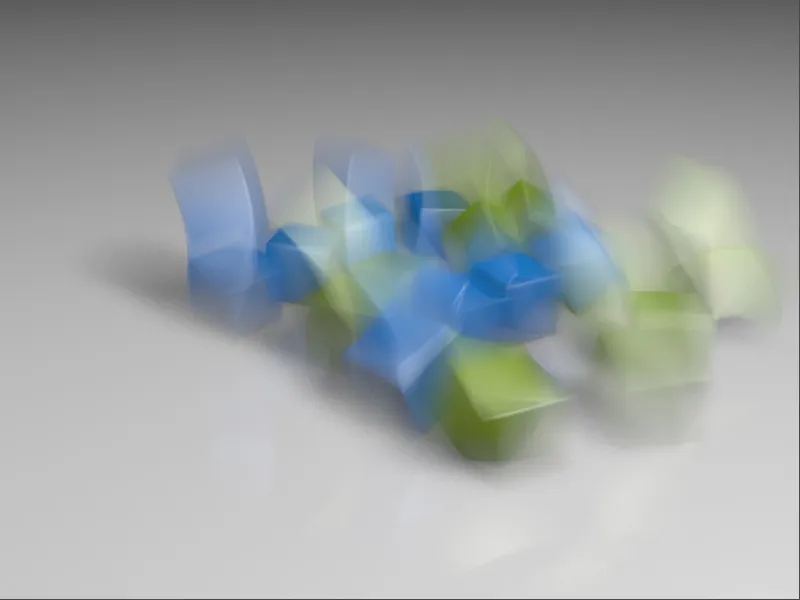
Egy negyed másodperc Záridő esetén már sokkal élesebb a teljes kép.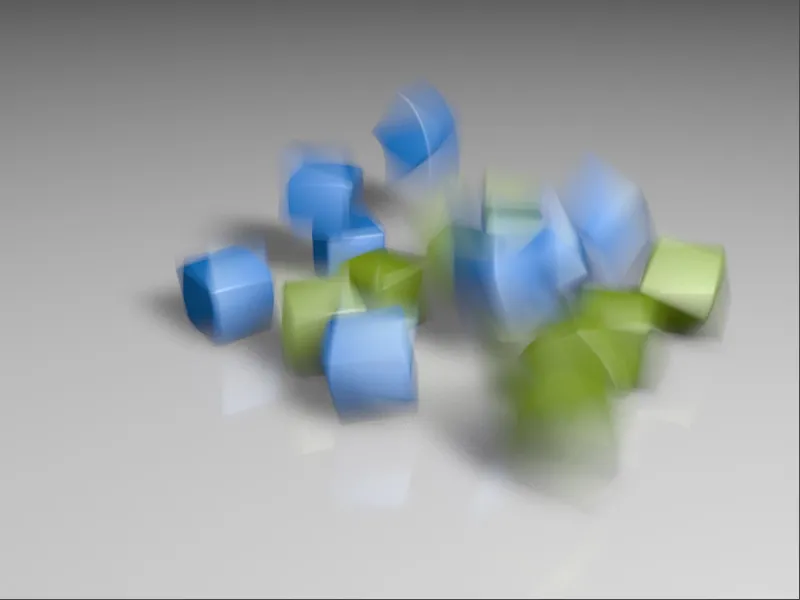
Az első képet kedvező Záridőjének (egy nyolcad másodperc) eredményez a legjobb elmosódott animációs utakat. Sok kocka már majdnem élesen van rajzolva, csak néhány kocka mozog feltűnőbben és rendelkezik életlen animációs úttal.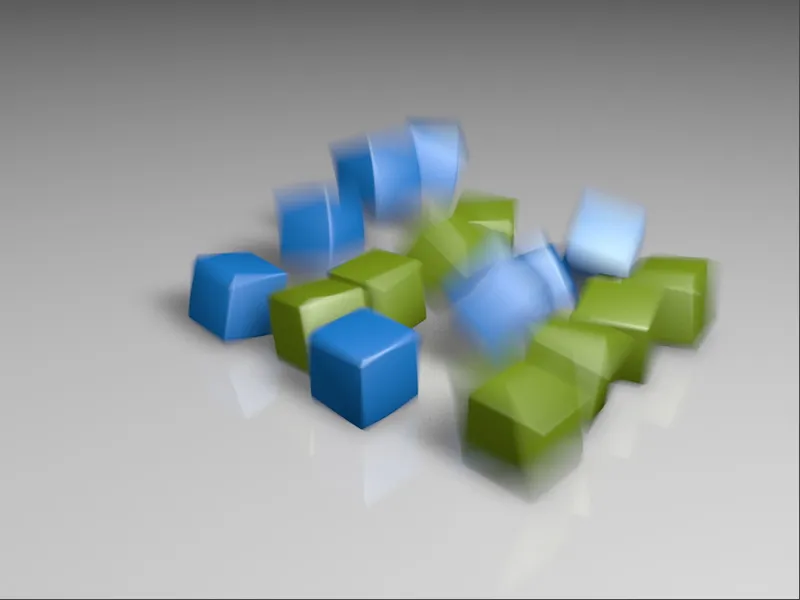
Megfelelés finomítása a renderelés közben
Az ideális záridő megtalálása és a fizikai kamera általános beállítása után finomítjuk a renderelést fontos beállításokkal.
Elérjük a Renderelési beállításokat, ahol először az Antialiasing oldalt vesszük górcső alá. Mivel animációról van szó, az Antialiasing szűrő nem megfelelő egy állóképhez. A Gauss (Animáció) beállítás általában elfogadható eredményt szolgáltat.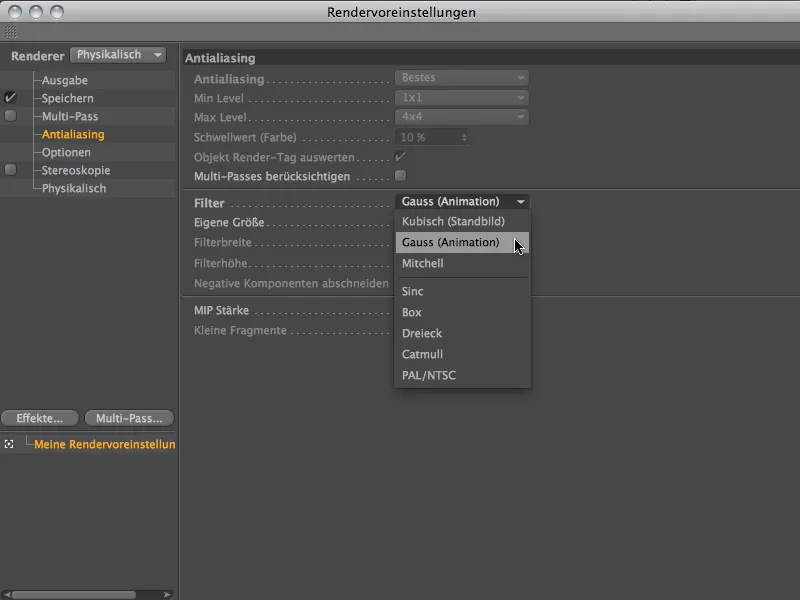
A Fizikai oldalon a Mozgás felosztásának növelésével biztosíthatjuk, hogy a gyors, kerek mozgások ténylegesen folyamatosan legyenek rajzolva.
Először maradunk az adaptív mintavételnél és megengedjük az ugyanazt a zajeloszlást alul, valamint kikapcsoljuk a zajeloszlás változását. Az animációknál kifejezetten hátrányos, ha a környezet nem változik.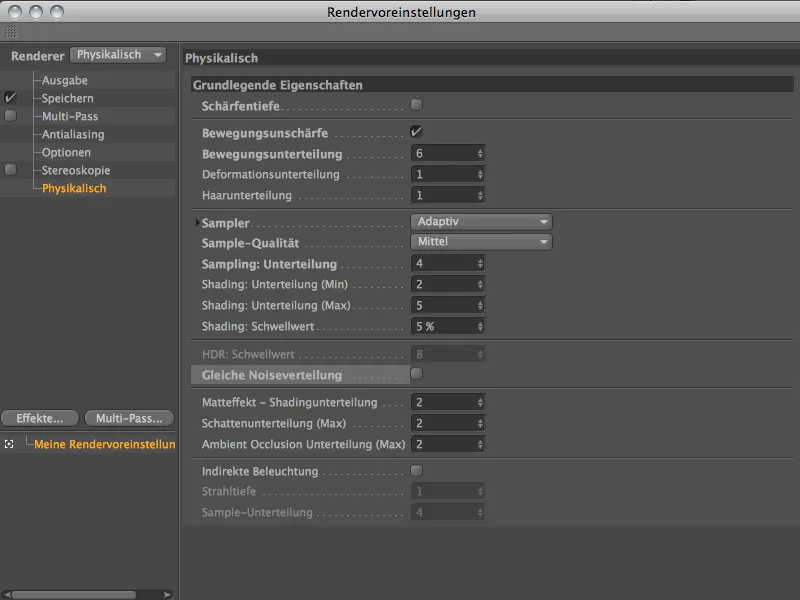
Ezekkel a beállításokkal tökéletesen felkészülünk a Dinamikai szimuláció renderelésére. Az elmosódás megfelelően fel van oldva, az Antialiasing szűrő kissé lágyítja.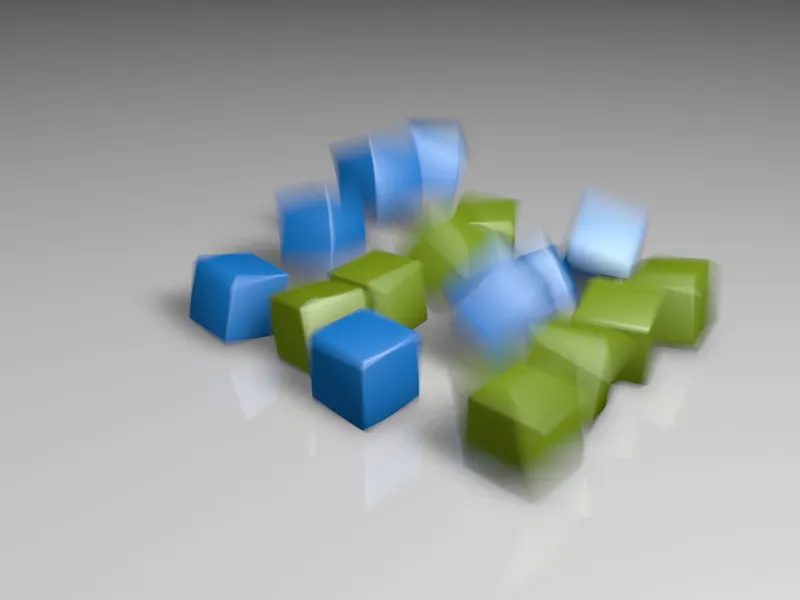
Aki nem bízik az adaptív mintavételben, és inkább egy fix számot akar megadni a Mintavételi felosztásnak, az a Renderelési beállításokban a Fix szám beállítással a Mintavételezőnek elérheti. Az Minta minősége több minőségi szinttel rendelkezik, és növelni kellene, ha a Mozgások homályossága durván kockás és darabolva jelenik meg. Mindazonáltal mindig óvatosan kell cselekedni, mert mindegyik szinttel és felosztással a renderelési idő egyre növekszik.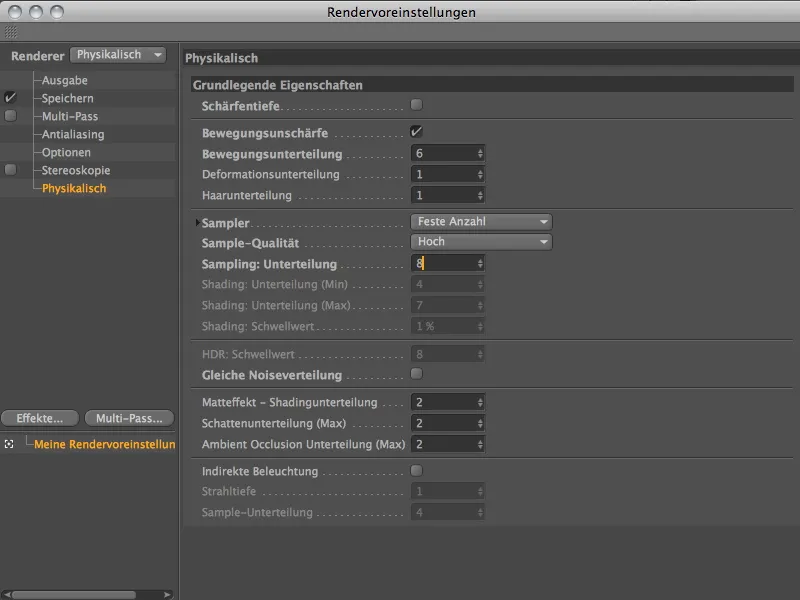
Összehasonlítva az előző renderelést az adaptív mintavételes, közepes minőségű állapotával, ebben a renderelésben a Fix számú és magas minőségi beállításokkal egyértelmű különbség tapasztalható a Mozgások homályosságának területein. Az állóképekhez természetesen ajánlott ez a magas minőség, azonban az animációkhoz jól lehet dolgozni alacsonyabb értékekkel.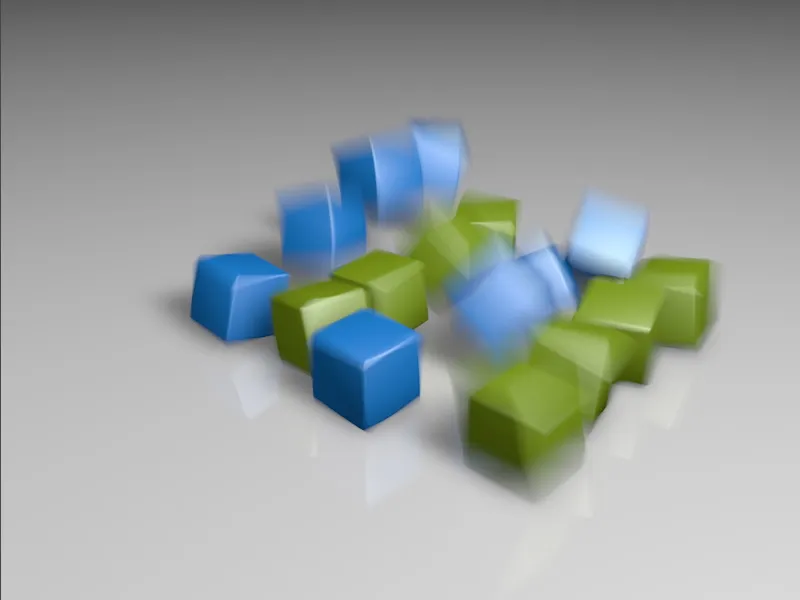
Végül is nézzük meg, mit jelent a Folyamatos mintavételezés beállítás. Ezzel az opcióval nem állítunk be mintavételezési minőséget vagy aláosztás számot, hanem elindítunk egy Mintavételezési folyamatot korlátlan átmenetekkel, ami minőségét minden lépéssel javítja. Eleinte ez természetesen eléggé szemcsés renderelésnek tűnik, de rövidesen a homály felbontása egyre növekszik. Aki a maximális minőséget egy meghatározott időtartamon belül szeretné elérni, az a Folyamatos mintavételezési beállítással jár jól.
Vegyük szemügyre néhány folyamatos mintavételezés áthaladását. A még elég friss 4. mintavételezési áthaladásban a Mozgás homály szemcsessége természetesen nagyon feltűnő.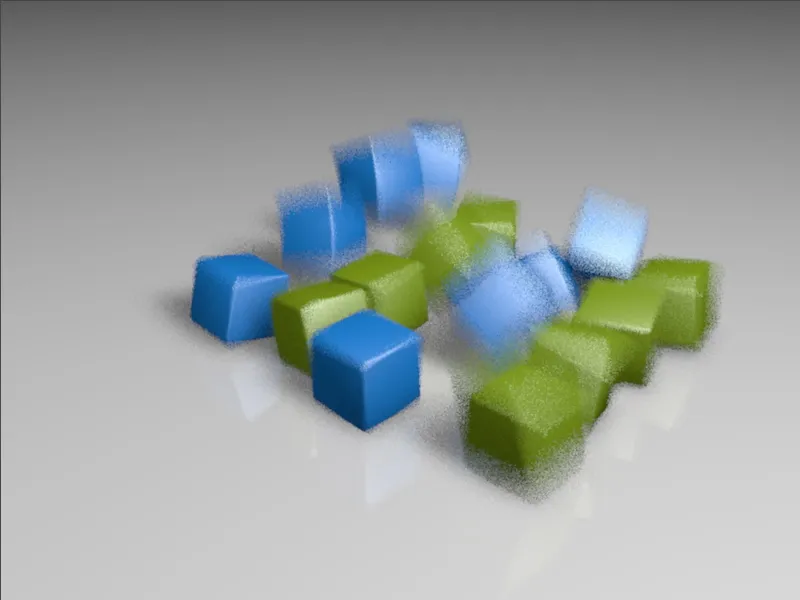
A 15. áthaladással az homály minősége már jelentősen javult.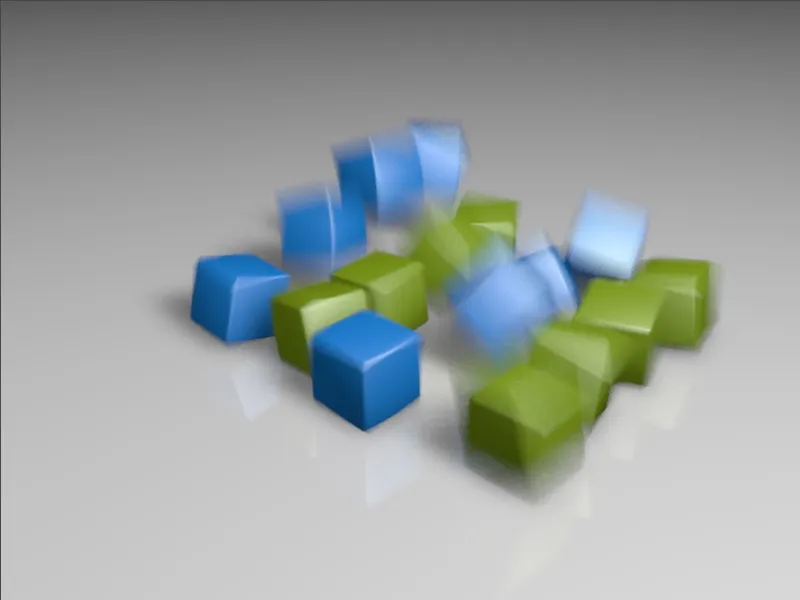
Még akkor is ha a minőség növekedése egy bizonyos pont után nem olyan feltűnő (itt a 29. áthaladás után) …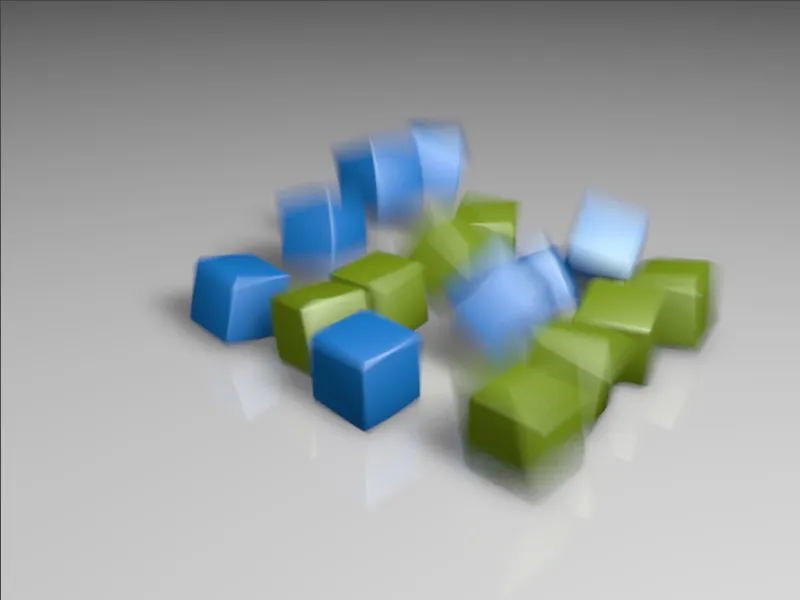
… mégis megéri várni. Az ábrázolt 166. áthaladásban a renderelésben már csak néhány fejlesztésre szoruló helyzet található.